Ako pridať popis na snímku programu PowerPoint
Ak ste vytvorili prezentáciu v PowerPointe(PowerPoint) s množstvom obrázkov , je lepšie použiť funkciu Call Out , pretože je to skvelý zdroj pre takéto typy prezentácií. Táto funkcia ponúka nielen dodatočné informácie, ale tiež zdôrazňuje konkrétny bod, ktorý by ste chceli zdôrazniť. Na vytvorenie powerpointovej prezentácie s popismi( PowerPoint presentation with Callouts) stačí niekoľko jednoduchých krokov .
Ako pridať popis(Callout) na snímku programu PowerPoint(PowerPoint Slide)
Popis môže mať akýkoľvek tvar, ktorý je špeciálne navrhnutý tak, aby pritiahol pozornosť. Zjednodušene povedané, popisky označujú bubliny pre konverzácie. Tieto sa vyskytujú najmä v komiksoch na vyjadrenie príbehov alebo iných myšlienok prostredníctvom obrázkov a zvyčajne sa kombinujú s textom. Ak chcete vytvoriť prezentáciu programu PowerPoint(PowerPoint) s popismi,
- Vložte tvar
- Vyberte formát tvaru
- Pridajte farbu a text do popisku
Do snímok prezentácie Office PowerPoint môžete vložiť animované popisy, na ktoré sa dá kliknúť . Krátky reťazec textu (popis) sa vždy zobrazuje pomocou väčšieho písma.
1] Vložte tvar
Spustite aplikáciu Office PowerPoint , prepnite sa na kartu „ Vložiť(Insert) “.
V časti „ Ilustrácia(Illustration) “ vyhľadajte možnosť „ Tvary(Shapes) “.

Po nájdení kliknite na šípku rozbaľovacej ponuky a vyberte možnosť „Popisy“, ktorá je viditeľná v dolnej časti.
2] Vyberte formát tvaru
Potom kliknite na požadované miesto prezentácie, kam chcete pridať popis, a potiahnutím kurzora nakreslite popis na snímku. Uistite(Make) sa, že popiska odkazuje na príslušný objekt. Ak nie je, kliknite a potiahnite ovládaciu páku do správnej polohy.
3] Pridajte farbu a text do popisku
Teraz sa vám nemusí páčiť farba zvoleného popisu. Ak ju chcete zmeniť a použiť inú farbu, viditeľnú časť „ Štýly(Shape Styles) tvarov“ v nadpise „ Formát tvaru “.(Shape Format)
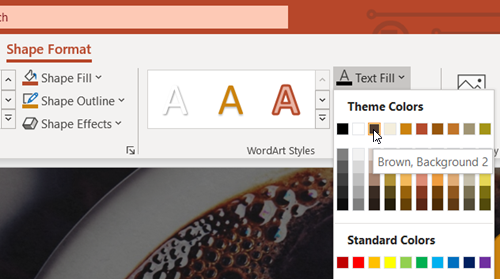
Potom z rozbaľovacej ponuky, ktorá sa zobrazí, vyberte farbu. Po výbere farby si všimnete, že farba popisku sa automaticky zmení.

A teraz, aby som uviedol, choďte do hlavy a pridajte text relevantný k téme diskusie.
Po dokončení uložte zmeny do prezentácie.
Vaša prezentácia PowerPoint s popismi bola úspešne vytvorená!
Related posts
Ako zmeniť veľkosť a orientáciu snímky v PowerPointe
Ako naraz formátovať a zmeniť rozloženie snímky v PowerPointe
Ako zmeniť, pridať a odstrániť rozloženie snímky v PowerPointe
Ako používať predlohu snímok v PowerPointe
Ako odstrániť číslo snímky zo snímok programu PowerPoint
Ako vytvoriť predvoľbu alebo motív v PowerPointe
Ako povoliť a zlúčiť tvary v PowerPointe
Ako zmeniť predvolený formát súboru na ukladanie vo Worde, Exceli, PowerPointe
Zvýšte počet nedávnych súborov vo Worde, Exceli, PowerPointe
Ako rozmazať obrázok v PowerPointe
Ako skryjem ikonu zvuku v PowerPointe
PowerPoint nereaguje, stále padá, zamŕza alebo visí
Ako vložiť odpočítavací časovač do prezentácie programu PowerPoint
Ako pridať titulky k obrázkom v PowerPointe
Ako zoskupiť alebo zrušiť zoskupenie objektov v PowerPoint Online a Google Slides
Ako vytvoriť fotoalbum v PowerPointe
Ako vytvoriť časovú os v PowerPointe
Preveďte PDF na PPT (PowerPoint) pomocou tohto bezplatného softvéru a online nástrojov
Ako vytvoriť animovaný GIF z PowerPoint Slides - PPT to GIF
Ako vytvoriť Vennov diagram v PowerPointe
